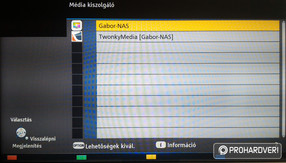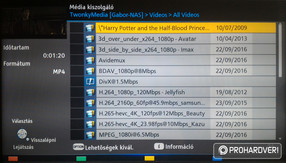Bevezető, külső, hardver
Ezúttal egy picit komolyabb, de még mindig nem professzionális NAS-t veszünk górcső alá a QNAP kínálatából. Igaz, ami igaz, ha azt nézzük, a TS-253A jelzésű modell is elég öszvér megoldás, hiszen a kínálaton belül SMB modellként van feltüntetve, ugyanakkor egy rakás olyan dolgot tud, amivel inkább az otthoni felhasználókat mozgatják meg, de ezekről majd szépen sorban beszámolunk.
A termék dobozán is látszik, hogy nem az a színes-szagos, amit a SOHO modellek kapnak, sokkal inkább az egyszerűség dominált, némi tájékoztató anyag kíséretében, hogy azért a vásárló mégis tudja, hogy mit emel le a polcról. De ne ragadjunk le a doboznál, sokkal érdekesebb, ami benne található!
A NAS, mint olyan, igazi kihívás a dizájnereknek, hiszen a merevlemezek miatt eléggé sok a formai megkötés, de persze nem árt, ha a doboz esztétikus annyira, hogy ha nem kell, ne legyen muszáj elrejteni. A TS-253A teljesen a megszokott utat járja ezen a téren, a matt fekete és csillogós fekete (amit nem fogunk sokat taperolni) párossal a cég nem nyúlt mellé, a halvány pezsgő színű ház pedig kifejezetten mutatós.
Jobban megnézve feltűnik, hogy a hálózat és HDD állapotjelző LED-eket jól elrejtették, hollétükről csak a feliratok árulkodnak. A gombokat nem vitték túlzásba szerencsére, a be- és kikapcsolásra szolgáló gomb alatt az úgynevezett USB One Touch backup gomb található a hozzá tartozó előlapi USB 3.0 társaságában. Utóbbi egyébként feleslegesnek tűnhet, de nagyon jól jön, ha gyorsan szeretnénk adatot másolni, és nincs kéznél Gigabit Ethernetre kötött gép. Sajnos azt nem állítjuk, hogy a fotósok is profitálnak majd belőle és gyorsan tudják anyagaikat lementeni a NAS-ra, mert az általunk próbált, egyébként kiválóan működő, szupergyors USB 3.0-s kártyaolvasót nem akarta megenni, ugyanakkor pendrive-okkal kiválóan muzsikált.
A hátoldalon a tápcsatlakozó és Kensington aljzat mellett további USB 3.0-s portokat, két Gigabit Ethernet aljzatot (mögöttük egy-egy Intel I210AT vezérlővel), két HDMI 1.4 kimenetet, továbbá egy vonalszintű 3,5 milliméteres jack audiokimenetet, illetve egy pár 6,3 milliméteres mikforonbemenetet kaptunk dinamikus mikrofonokhoz – ezek hátterét a Realtek ALC262 chip adja. Utóbbiak (HDMI, jackek) azok, amelyekre utaltunk a bevezetőben is, hogy inkább az otthoni felhasználók élvezhetik az előnyeiket, noha kétségkívül lehet céges környezetben is használni (mondjuk fixen egy projektorra drótozva).
Ha már SMB felhasználás, hiányoljuk a HDD-fiókokról a zárat, ami ha nem is nyújt 100%-os védelmet, a semminél több. A reteszelő mechanika amúgy jó, a fiókok könnyen mozgathatóak, nem kell erőltetni, viszont a szerelésükhöz, azaz a HDD rögzítéséhez szerszám kell. Véleményünk szerint a merevlemezfiókok rezgéscsillapításán még dolgozhattak volna egy kicsit, mert a fejmozgással járó kattogásokat a ház nagyon felerősíti, éjszaka picit zavaró is tud lenni. Szerencsére a vaskos gumitalp hatékonyan csökkenti a rezgéseket, amelyek ezáltal nem továbbítódnak az asztalra, polcra.
A NAS-ba belekukucskálva is jól látszik, hogy a fémkeret a rezgéselnyelőt nélkülöző, szintén fém sínbe csúszik be. A ventilátor 70 milliméter átmérőjű, és nem pakoltak az útjába, így hatékonyan tudja végezni a dolgát, beleértve a HDD-k és a hűtőbordával ellátott, 1,6 GHz-es Intel Atom N3160 SoC hűtését is. A burkolat alatt egyébként egy 512 MB-os USB Disk Module (ezen van a vezérlőszoftver) és két darab SO-DIMM foglalat is megbújik, ami alapesetben 2 x 2 GB DDR3L memóriával van feltöltve, míg a drágább, 8 GB-os modellben, amilyet mi is teszteltünk, két darab 4 GB-os modul lakik. Aki a kisebb memóriával ellátott verziót veszi, az később, a burkolat lecsavarozását követően saját maga is bővítheti a NAS-t, de ehhez érdemes 100%-ig kompatibilis modulokat választani.
Tesztalanyunkat a jól megszokott WD RED merevlemezekkel töltöttük fel, amelyeket kifejezetten 1-8 rekeszes NAS környezetbe szán a gyártó, aminek ez esetben maximálisan eleget teszünk.
A tápellátást a Delta műhelyéből származó, 65 wattos tápegység végzi, ami bőségesen elegendő, úgysem fogjuk 50-60%-nál jobban leterhelni. Szintén a csomag része a más QNAP NAS-oknál már látott lapos távirányító, ami abban az esetben jön jól, ha kihasználjuk a közvetlen médialejátszó képességet, és az adattároló egy szobában van a kijelzővel/kivetítővel. Amennyiben nincs, úgy ez a funkció az okostelefonos QRemote alkalmazással helyettesíthető.
Szoftver, szolgáltatások, virtualizáció elméletben
Legutóbbi QNAP NAS tesztünk, amiben a NASBookot vizsgáltuk meg, nem volt olyan rég, annak kapcsán pedig már összefoglaltuk a QNAP eszközök lelkét adó QTS operációs rendszer legújabb, 4.2.2-es változatának újításait. Azóta nem történt frissítés, így erre nem térnénk ki újból, korábbi tesztünkben elolvasható. Sokkal inkább azokra a dolgokra koncentráltunk, amelyeket eddig nem próbáltunk ki, illetve azokra, melyeket mindig meg kell vizsgálni.
Jelen tesztünk apropója igazából két dologból tevődik össze, az egyik a multimédiás funkciók vizsgálata, a másik pedig a virtualizáció és a konténerek próbája, ezeket eddig ugyanis egyik NAS esetében sem próbáltuk ki mélyebben. Lényegében ez az oka annak, hogy a 8 GB rendszermemóriával ellátott opcióra esett a választás, hiszen minél több virtuális vasat tartunk készenlétben, annál több memóriára lesz szükségünk, mindemellett a NAS natív operációs rendszerének, a QTS-nek is vannak szükségletei.
Természetesen sok más egyéb funkciót is leteszteltünk alaposabban, így az előző QTS-ben bemutatott OpenVPN-t, illetve az iSCSI-t is, mivel utóbbinak a teljesítményére is kíváncsiak voltunk. Hozzátennénk, hogy bár látszólag gyerekjátéknak tűnhetnek ezek a dolgok, hiszen néhány kattintás csak aktiválásuk, a valóságban ennél kicsit bonyolultabb a megvalósítás azok számára, akik korábban még soha nem próbálkoztak hasonlóval, ugyanis nem a szolgáltatások bekapcsolásához kell érteni, hanem a kliens oldali aktiváláshoz.

OpenVPN beállítási felület [+]
A példának felhozott OpenVPN-t például PC-n gyerekjáték működésre bírni, ellenben egy androidos kliens esetében esélyünk sincs a megfelelő dokumentáció megkeresése és tanulmányozása nélkül, ha még sosem csináltunk ilyet korábban. Véleményünk szerint ezen a ponton jó lenne, ha több segítség lenne a QTS irányából – például elkészíthetné az .ovpn fájlt androidhoz is, hogy ne kézzel kelljen működőképesre szögelni. Kissé hasonló, bár némiképp egyszerűbb a helyzet az iSCSI esetében (ez az a szolgáltatás, amivel távoli lemezeket csatolhatunk a rendszerünkhöz, hogy azok úgy jelenjenek meg a saját gépünkben, mintha fizikailag is benne lennének), mivel itt nem kell kézzel faragni a fájlokat, de a sok beállítási lehetőség miatt a megfelelő leírások átolvasása javasolt, mert a beépített súgó nem elegendő. Szerencsére a QNAP oldalán rengeteg tutorial van, amelyek a megoldás kulcsát rejtik.
A kis kitérő után térjünk át a virtualizációra, ami két részből, a Container Stationből és a Virtualization Stationből áll. Utóbbi a hagyományosnak tekinthető virtualizáció, mint amilyen mondjuk a VMware is, azaz egy szimulált hardveres környezetet hoz létre, amire egy vagy több – bármilyen – komplett operációs rendszer feltelepíthető a nulláról, amelyeket ezt követően lehet használatba venni. Látható, hogy ez a megoldás sok erőforrást igényel, ha mondjuk egy adott alkalmazást akarunk fejleszteni és azt tesztelni, ráadásul a beállítás is viszonylag sok időt vesz el.

A különböző típusú virtualizációs eljárásokat külön állomások kezelik a NAS-on belül [+]
Ezzel szemben a Container Stationnél, vagyis a konténereknél más a helyzet. Előre kell bocsátani, hogy a QNAP kétféle konténertípust tud kezelni, ebből az egyik a Linux Containers, azaz az LXC, mely egy operációs rendszer szintű virtualizációs eljárás, amellyel több egymástól független Linux rendszer (konténer) futtatható egy LXC kiszolgálón. Lényegében ez nem egy virtuális gépként működik, hanem pusztán egy virtuális környezet, amelynek megvannak a saját erőforrásai és az ezek kezeléséhez szükséges mechanizmusai. Ugyanakkor a hagyományos virtuális géppel szemben jóval nagyobb a függősége a kiszolgálótól, mivel részeiben osztoznak annak kernelével és operációs rendszerérével, cserébe gazdaságosabban bánnak az erőforrásokkal, kisebb az overhead, ergo gyorsabbak. Hátránya viszont, hogy az osztozkodás miatt kevésbé izolált a kiszolgálótól, és ahogy a neve is mutatja, nem használható bármilyen operációs rendszerrel, hanem a Linuxhoz vagyunk kötve.
Hirdetés
A másik a Dockerrel létrehozott konténerek kezelése, mely egy szuperkönnyű, alkalmazásalapú megoldás, szintén Linux alapokon. Ez egy gyorsabb, egyszerűbb módja az izolált lokális fejlesztőkörnyezet létrehozásának, amely csak az adott munkához szükséges könyvtárakat és függőségeket tartalmazza, ezzel pedig elérhető, hogy más linuxos gépen is használható legyen a fejlesztőkörnyezet, annak lokális beállításaitól függetlenül. Ehhez szorosan kapcsolódnak az APP feliratú konténerek, ugyanis ilyenekkel is találkozhatunk a NAS Container Station felületén. Ezek lényegében Docker image-ek csoportja, amelyek komplett szolgáltatásokat telepítenek, például alkalmazás és hozzá tartozó adatbázis.

Virtuális gép és a konténer közti különbség egyszerűen [+]
A Container Stationben számos konténer érhető el gyárilag is, de továbbiak beszerzésére is van lehetőség, ehhez például használható a Bitnami áruháza. Virtual Stationhöz nincsenek ilyen gyári lehetőségek, itt magunk telepíthetünk rendszert saját képből, vagy szemezgethetünk mondjuk a VMware Marketplace-ről.
Virtualizáció a gyakorlatban
Mint azt a cikk elején említettük, a virtualizáció okán kértünk 8 GB RAM-mal szerelt kiadást a tesztalanyból, ugyanis a virtuális gépek és a konténerek zökkenőmentes futtatásához elengedhetetlen a sok memória. Akinek nincs igénye a virtuális gépekre, annak lényegében elegendő lesz ennek a fele is, hovatovább, anyagilag is jobban jár, mivel a gyártó meglehetősen nagy felárat kér a dupla kapacitásért – utólag pedig adott a bővítés lehetősége.
Ám, ha minden tudást ki akarunk préselni a tárolónkból, akkor nem adhatjuk alább 8 GB-nál, amit mi sem bizonyít jobban, mint hogy három virtuális gép (Windows 7, teljes Ubuntu 16.04 LTS és egy minimál Ubuntu 14.04 LTS), 5 konténer, valamint a Linux Station együttes futtatása felemészti a rendelkezésre álló memóriakapacitás 60 százalékát, és akkor még a virtuális gépeken nem is kezdtünk el dolgozni. Szám szerint ez azt jelenti, hogy a szabadon felhasználható 7,7 GB-nyi RAM-ból az imént felsorolt rendszerek együttesen 4,62 GB-ot szipkáznak el, jóval többet, mint amennyit a 4 GB-os NAS nyújtani tudna.

A Virtualization Station nyitófelülete [+]
Ahogy azt feljebb leírtuk, összesen három virtuális gépet hoztunk létre és futtattunk egyszerre a Virtualization Stationön belül. Esetünkben a Windows-alapú rendszerek közül a Windows 7-re esett a választásunk, de nincs akadálya Windows 8 vagy 10 feltelepítésének sem. Linuxból a népszerű Ubuntut telepítettük fel nulláról, illetve egy minimál csomagot (asztal nélkül, természetesen) is kipróbáltunk, amelyet a VMware áruházából telepítettünk. Mindegyik tökéletesen működött, a telepítés során sem akadtak problémák.

Egyedi VM hozzáadása folyamatban [+]
A virtuális gépek létrehozásában sok segítséget nyújt maga a Virtualization Station. Vannak az előre elkészített sablonok, illetve emellett egyedi sablonok készítésére is van lehetőség, ezen belül meghatározható, hogy milyen típusú és azon belül melyik verziószámú operációs rendszert fogjuk feltelepíteni. Érdemes a felhasználható processzormagok számára és a memóriaméretre vonatkozó beállításokat okosan megválasztani, mivel ezzel jelentősen befolyásoljuk a NAS és a többi virtuális gép teljesítményét.
Természetesen a virtuális gép virtuális hardvere részben tesztreszabható, illetve a hálózatot is be kell lőni, hogy melyik hálózati adapteren és virtuális switch-en keresztül küldje az adatokat, valamint azt is, hogy ez a switch külső, híd vagy izolált üzemmódban működjön.
Nyilvánvalóan mindenkit az érdekel, hogy miként teljesít ennyi virtuális géppel a Celeron központi egység, ami meghatározza, hogy mennyire használható maga a virtualizálás a NAS alatt, de még ne szaladjunk ennyire előre! Ha készen vagyunk a konfigurálással, indíthatjuk a virtuális gépet vagy gépeket! Véleményünk szerint meglehetősen hamar életre kel a Windows és az Ubuntu is, ezután már csak a felületet kell bekapcsolni, ami történhet konzol módban a böngészőből HTML5 felületen vagy VNC-vel. Böngészőből az Edge-et preferáltuk, ugyanis kicsit gyorsabbnak tűnt, mint a Firefox, mobilon pedig a VNC Viewert telepítettük és használtuk.

Egyszerre két virtuális gép fut a NAs-on: Ubuntu és a Windows [+]
Meglepő módon a felület kellően reszponzív böngészőből és mobilról is (akár egyszerre), utóbbinál úgy is, hogy nem a helyi Wi-Fit, hanem HSDPA+ mobilhálózaton keresztül kapcsolódtunk kívülről a VM szerverre – a NAS egy 10 Mbps feltöltési sebességgel rendelkező hálózaton lógott. Ha már reszponzivitás, a Windows 7 érezhetően sokkal gyorsabbnak tűnt, mint az Ubuntu, pedig utóbbi számára több magot és memóriát tettünk elérhetővé.




Androidos VNC Viewer alatt az Ubuntu és a Windows 7 [+]
Tapasztalatunk azt mutatja, hogy két asztali operációs rendszer párhuzamos futtatása nem okoz gondot, ha egyiket sem terheljük le túlságosan, és megfelelően menedzseljük a lefoglalható processzormagokat. Ugyanakkor ez sem jelent száz százalékos biztosítékot arra nézve, hogy nem lesznek döccenések, de többféle programmal próbálkoztunk érdekességképpen, és az irodai, illetve rajzprogramok (Gimp, Inkscape) bőven használhatóak voltak, hogy a késleltetés még messze nem menjen az idegeinkre, de az előfordult, hogy egy pár másodpercig gondolkodott a rendszer...

Gimp fut a Windows 7 VM alatt [+]
Természetesen a konténerek próbája sem maradhatott ki; minden típusból kiválasztottunk egyet-kettőt, és létrehoztunk nekik tárolót. LXC-ből a Fedora, Dockerből pedig a LibreOffice és a Deluge torrentkliens, illetve a Joomla és WordPress Appokra esett a választás, melyek fejlesztőknek kiváló alapot biztosíthatnak egyszerű telepítéssel és hordozhatósággal karöltve.



A Container Station kezelőfelülete, valamint az alapból felkínált és a feltelepített konténerek [+]





Böngészőben futás közben a Joomla, WordPress, Deluge, LibreOffice és a Fedora konténerek [+]
A TS-253A-ban lévő számítási kapacitás arra bőven elegendő, amire az átlagfelhasználó vágyik: programokat kipróbálni, esetleg pár fix, de nem komoly munkaállomások számítási kapacitását igénylő alkalmazást futtatni rendszeresen, amelyek más operációs rendszert igényelnek, mint amit alapból használunk. A fejlesztők is profitálhatnak ebből, de (főleg) számukra ott vannak még a konténerek is.
Multimédiás képességek I.
Video Station, Photo Station, Music Station, Notes Station
Aki olvasott már korábbi QNAP tesztet hasábjainkon, azok számára ez a négy alkalmazás nem jelent majd újdonságot, noha az utolsó egy kakukktojás a sorban. Míg az első három kifejezetten a multimédiás tartalmak rendszerezésére, megtekintésére, megosztására, illetve távoli megjelenítőre (például hálózatba kapcsolt tévére) küldésére szolgál, addig a negyedik egy munkára használható alkalmazás, mondhatni jegyzetkiszolgáló. Ezt úgy kell elképzelni, mintha az Evernote és a Google- vagy Microsoft-féle online felhős irodai szoftvereinek egyes képességeit összegyúrták volna, és mindez a mi NAS-unkon fut, nem egy ismeretlen helyen lévő távoli szerveren.
Persze a Notes Station annak ellenére, hogy nagyon sok mindent tud, nem egy komplett irodai programcsomag, inkább arra szolgál, hogy rendszerezett formában (mint a fotók, videók esetében is) tároljuk jegyzeteinket, illetve szerkesszük azokat, ehhez pedig igen nagy eszköztár áll rendelkezésre. Arra is kiváló, hogy ha valami eszünkbe jut, akkor gyorsan felvéssük, de lehetőség van weboldalakat kompletten vagy részben elmenteni is, ezekre jegyzetelni, alakítani. Továbbá van benne naptár és a tennivalókat is listázhatjuk, tehát az egész olyan, mint egy modern jegyzetfüzet, amibe akár kedvünkre belefirkálhatunk, és akár megoszthatjuk másokkal, ha a csapatmunka a cél..

Video Station és Photo Station [+]
Az egész "Station" mizéria ma már semmit sem érne, ha ezeket nem lehetne mobilról, tabletről is egyszerűen elérni – PC-n pedig az elérés amúgy is adott a böngészőből. Ebben a Qvideo, Qphoto, Qmusic és Qnotes alkalmazások állnak rendelkezésre, amelyekkel bárhonnan csatlakozhatunk az otthoni "Station" kiszolgálóra, és úgy használhatjuk azokat, mintha a gép előtt ülnénk.




Qmusic és Qphoto alkalmazások mobilról [+]




Qnotes és Qvideo alkalmazások mobilon... utóbbinál látható az átkonvertálás lehetősége [+]
Az alacsony sávszélességgel vagy korlátozott adatforgalommal rendelkezőkre is gondoltak a távoli videólejátszásnál, ami abban mutatkozik meg, hogy a videókat a NAS képes valós időben kisebb felbontásúra átkonvertálni, és azt továbbítani.
Linux Station
Talán nem lesz túl nagy meglepetés, ha már most eláruljuk, hogy a Linux Station valójában nem más, mint egy konténer, tehát nem szó szoros értelmében virtuális gép, ugyanakkor teljesen úgy működik látszólag, és ez bőven megfelel a célnak.
Magának a Linux Stationnek a célja egyébként nem más, mint az, hogy teljes értékű PC-t faragjon a NAS-ból, tehát egeret, billentyűzetet és HDMI-n egy kijelzőt rácsatlakoztatva úgy lehet használni, mint egy számítógépet, amin Ubuntu Linux fut, és ami VNC-vel távolról is elérhető, azaz nem csak közvetlenül a NAS mellett ülve lehet használni.


Balra: a Linux Station konfigurációs és indítófelülete / jobbra: a Linux Station böngészőből is elérhető [+]
A telepítés előtt el kell dönteni, hogy a 14.04 vagy 16.04 disztribúciót szeretnénk használni, ezt követően megkezdődik a konténerhez szükséges tároló létrehozása, ami nagyjából 10 percet vesz igénybe; ezt egy gyors indítás követi, és máris használhatjuk a rendszert, aminek első pontja a bejelentkezés – amihez a NAS-on lévő felhasználói fiók/jelszó párosok használhatóak.
Alapból több alkalmazás elérhető, köztük a komplett OpenOffice irodai programcsomag, kétféle böngésző, egy YouTube alkalmazás, illetve a Kodi médialejátszó. Természetesen, a konténer megosztott erőforrásának hála, az adott felhasználó különösebb beállítás nélkül hozzáférhet a NAS-on tárolt saját adataihoz és a mindenki által látható megosztásokhoz, valamint magához a NAS QTS felületéhez is természetesen.


Bármilyen linuxos alkalmazást feltehetünk a már meglévőek mellé, de böngészni, dolgozni és szórakozni alapból is tudunk (képünkön a Kodi médialejátszó) [+]
Multimédiás képességek II.
HybridDesk Station
A HibridDesk Station, avagy HD Station nagyon hasonló a Linux Stationhöz, de a fő különbség, hogy ezt nem munkára, hanem szórakozásra szánják, vagyis a HD Station kvázi HTCP-t csinál a NAS-ból. Jellemzője, hogy nem asztal előtt ülő, székben görnyedő felhasználásra terveztek, hanem egy olyan felületet alkottak, amelyet nagy kijelzőkre, tévékre optimalizáltak. Itt jön képbe a mellékelt infrás távirányító, amivel a kanapén heverészve irányíthatjuk a NAS-t – amire ha nincs követlen rálátásunk, vagy úgy kényelmesebb, akkor mobilról is megtehetjük ugyanezt, sőt még többet is, de erről majd picit később.
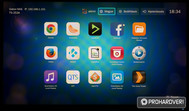
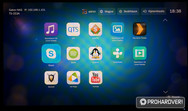
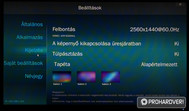
A HD Station is egy Linux, de tévére szabott, távirányítóval is használható kezelőfelülettel [+]
Nagyon fontos információ, hogy a HD Station és a Linux Station egyszerre nem futtatható! Annak persze nincs akadálya, hogy váltsunk a két "Station" között, és az fusson, amelyik éppen kell, de értelemszerűen ilyenkor csak az éppen aktuálisan futó szolgáltatások érhetőek el. A két HDMI kimenet ennek ellenére jó szolgálatot tesz, hiszen akik válogatnak a két szolgáltatás között és külön-külön kijelzőt használnak ezekhez, azoknak legalább a kábelt nem kell átdugdosniuk a monitorból a tévébe. Ami még fontos, hogy a HD Station esetében nincs távoli elérés, indítás után a kép csak a HDMI-n csatlakoztatott megjelenítőn lesz látható.
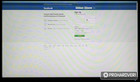
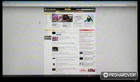

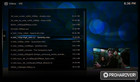
Facebook, Firefox, Kodi és sok más egyéb... [+]
A HD Stationben sok alkalmazás érhető el, ezeket feltelepíteni vagy eltávolítani nem a HD Stationön belül, hanem a QTS felületen lehet. Az appok között több internetes streaming és számos médialejátszó található, köztük a QNAP által is favorizált Kodi, ami videós tesztcsomagunkból a VP8 4K és VP9 4K-n kívül mindennel megbirkózott. Nem volt szaggatás és semmilyen más, teljesítményre vagy kodekhiányra visszavezethető probléma, a hang is tökéletes volt, kiválóan alkalmas arra, hogy ellássa a szórakoztatóközpont szerepét. Az említett két fájl lejátszása is elindult egyébként, de mindkettő rendkívül akadt, noha a hanglejátszás a háttérben folyamatos volt.
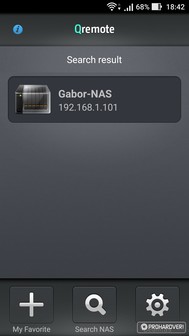
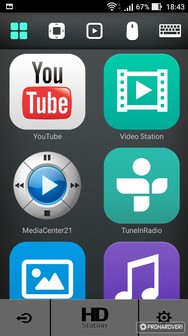
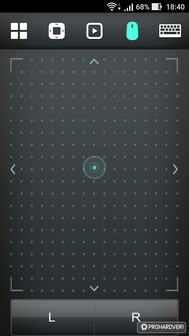
A HybridDesk Station a mellékelt távirányítón kívül vezérelhető a Qremote okostelefonos alkalmazással: ezen van tapipad, billentyűzet és közvetlen alkalmazásindítási lehetőség is [+]
Mint említettük, a mobilról, tabletről történő kezelés is megoldott a távirányítót helyettesítő Qremote alkalmazással. Azonosítást követően a kijelzőn megjelennek a feltelepített alkalmazások ikonjai, amelyekre bökve közvetlenül indíthatjuk az adott programot, nem kell a kurzorral pepecselni és célozgatni a kijelzőn, noha erre is van lehetőség. A legnagyobb áldás a billentyűzet opció, amivel ugyanúgy tudunk pötyögni, mintha sms-t vagy e-mailt írnánk okos eszközünkön, nem a tévé- vagy monitor kijelzőn megjelenő billentyűzeten kell léptetni az egyes karakterek között.
DLNA
A legalapvetőbb hálózati multimédiás képesség a DLNA, így ez sem hiányzik a TS-253A NAS-ból. A DLNA esetében viszont rendkívül sok múlik a fogadó eszközön, de a kiszolgáló sem mindegy. A QNAP alkalmazásboltjában több opció közül is válogathatunk, van Serviio, Plex Media Server, Emby és Twonky is, illetve amit mindenképp érdemes feltepepíteni, az a Media Streaming bővítmény, mely a QTS-t egészíti ki natív DLNA lehetőségekkel – azaz közvetlenül a különböző, multimédiás Station alkalmazásokat küldhetjük kijelzőre.
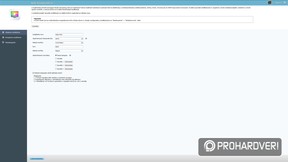
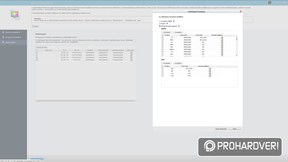
QNAP Media Straming Add-On az alap DLNA szolgáltatás sok beállítási lehetőséggel [+]
A Media Streaming DLNA kliensként is működik, de érdemes a többit is kipróbálni, mert jelentős különbségek vannak akár feliratkezelésben, akár kompatibilitásban. Számunkra a Twonky jelentette az üdvözítő megoldást, ez működött együtt legjobban Panasonic tévénkkel; a legelterjedtebb formátumok és MKV állományok között csak egy-kettő volt, ami valamilyen kódolási beállítás miatt akadozott, minden mást tökéletesen lejátszott és a feliratok felismerésében is élen járt, míg a Plexről ez mondjuk nem volt elmondható.
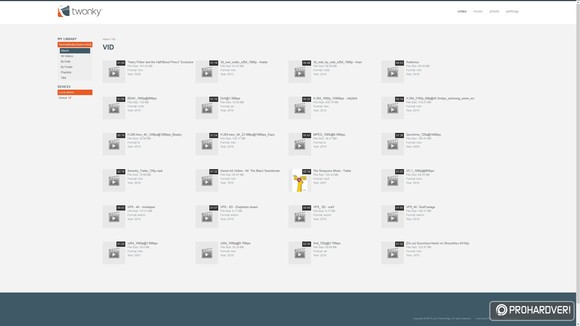
A TwonkyMedia szerver nyerte el leginkább tetszésünket [+]
A DLNA-t használóknak érdemes rászánni az időt a fent említettek kipróbálására, és szintén érdemes átböngészni a kínálatot más típusú alkalmazások után kutatva, ugyanis olyan érdekességeket lehet találni, mint a Madsonic, ami egy zenelejátszó szerver, amivel mobil eszközeinken is hallgathatjuk a NAS-on tárolt zenét, illetve képes előre Wi-Fin cache-elni zeneszámokat, hogy a forgalomkorlátos elérést ne terhelje annyira.
Teljesítménytesztek, mérések
Fogyasztás
Első körben a NAS teljesítményfelvételére voltunk kíváncsiak, hiszen egyáltalán nem mindegy, hogy egy 0-24 órában működő (hacsak másképp nem rendelkezünk erről) eszköz mennyi plusz költséget jelent a villanyszámlában. A külső tápegységgel rendelkező TS-253A kikapcsolt állapotában a fogyasztás alig-alig mérhető, fogyasztásmérőnk 0-0,1 watt között ingadozott, alvó állapotban pedig 0,4 wattot regisztráltunk. Bekapcsolt állapotban, ha semmilyen feladat nem fut, akkor 16,1 wattos fogyasztással lehet számolni, de ez az érték nagyban függ a beépített merevlemezek típusától. Sajnos leállított HDD-vel nem tudtunk mérést készíteni, mert voltak olyan rendszerszolgáltatások, amelyek nem engedték a merevlemezeket alvó módba, hiába próbálkoztunk mindennel.
Amennyiben a processzort és a HDD-ket is dolgoztatjuk, úgy természetesen nagyobb a teljesítményfelvétel: a RAID tömb olvasása és írása közben 19 és 21 wattot olvastunk le a kijelzőről. Ami a CPU dolgoztatását illeti, futó és aktívan használt DLNA, Transmission és két virtuális gép szolgáltatás mellett 22,4 wattot kaptunk, de ekkor még a processzor messze nem volt teljesen leterhelve. Éppen ezért megizzasztottuk néhány virtuális géppel is, de a fogyasztásmérőn a mutató így sem lendült túl a 24 watton. A legnagyobb terhelést Linux Station alatt Kodit használva, nagy bitrátájú 4K videóanyag lejátszása közben mértük, 26 wattot, amit ha megtolunk a HDD-k masszív használatával, akkor 30 watt lett a végeredmény.
Ethernet sávszélesség
Ami a hálózati részt illeti, ezt is megmértük az iperf segítségével. Az infrastruktúra CAT6 kábelekből, ASUS RT-AC88U routerből és a PC-ből (Intel 82574L vezérlővel), illetve egy szintén Gigabit Ethernet (Broadcom NetLink) vezérlővel felszerelt notebookból állt. A QNAP NAS mindkét Gigabit Ethernet kapuját hozzácsatlakoztattuk a router LAN 1 és LAN 2 portjához, és mindkét eszközön engedélyeztük a link aggregációt (vagy port trönkölést) 802.3ad dinamikus Layer 2 módban, illetve engedélyeztük a 9K-s Jumbo Frame-eket is.


Csatolók különválasztva és IEEE 802.3ad dinamikus módban [+]
A NAS->PC irányba 978 Mbps-t mértünk, míg fordítva, azaz PC-ről a NAS felé 986 Mbps volt a sávszélesség, ezáltal a felső limit 122 MB/s-nál tetőzött egy gép irányába, és hasonló értékeket kaptunk a notebookkal is. A link aggregációt is kipróbáltuk, de erről tudni kell, hogy csak több kliens esetén van haszna, tehát egyetlen PC-t hiába kapcsolunk két Ethernet porttal a routerhez, azon sohasem lesz 2 Gbps az átvitel. Tesztünkben egy PC-vel a NAS-ról lefele irányban, míg a notebookkal a NAS irányába küldtünk adatokat, így 946 és 951 Mbps eredményeket kaptunk a klienseken, azaz közel 237 MB/s kombinált sebességre képes a két port együtt.

A link aggregáció működés közben [+]
Amennyiben nem használjuk ki az aggregációt, a NAS dupla portja akkor is hasznos, hiszen adott a szolgáltatástársítás lehetősége, amivel megoldható, hogy a többnyire WAN irányból használt szolgáltatások forgalmát (pl. FTP, web, virtuális gépek stb.) le tudjuk választani a másik hálózati vezérlőre.
FTP, Samba, iSCSI átvitel
Megvizsgáltuk azt is, hogy a konkrét állományok mozgatásával miként boldogul a NAS különféle hálózati szolgáltatásokkal (FTP, Samba, iSCSI), fel és le irányba egyaránt. Egy 8 GB-os fájt mozgatva a három metódus közül a leglassabb az iSCSI volt, a letöltés 615, a feltöltés pedig 627 Mbit/s-os átlagtempót hozott. Az FTP esetében ugyanebben a sorrendben 640/667 Mbps, míg a Sambát használva 784/859 Mbps sebességgel száguldottak az adatok a NAS HDD-i és a PC-ben lévő SSD között. Utóbbi 98-107 MB/s-nak felel meg, amit talán lehetne még picit tovább növelni, amennyiben RAID 0 kötetet használunk.
Hőmérséklet, hűtés, zajterhelés
A TS-253A hőháztartásával kapcsolatban elmondható, hogy a beépített ventilátor az intelligens vezérlést használva 40 °C-on próbálja tartani a rendszer és a HDD-k hőmérsékletét, valamint 50°C-on a processzort, tehát ehhez igazítja a szélkerék fordulatszámát. Mindez nagyban függ a külső hőmérséklettől, ami ha túl magas, akkor még enged pár fok eltérést felfele, hogy a zajterhelést csökkentse.
Konkrét példával élve: 25 °C-os szobában ahhoz, hogy 40 C°-os rendszer- és 38-39 °C-os HDD-hőmérsékletet tartson, 1000 rpm körüli fordulatszámra állt be, míg a nyári kánikulában 42 °C-ig engedte a rendszerhőfokot és 45 C°-ig a merevlemezeket, miközben a ventilátor lapátjai valamivel 1200 fordulat/perc felett üzemeltek. Lehetőség van kézi üzemmódra (magas beállítás: 3740 rpm; közepes beállítás: 2291 rpm; alacsony beállítás: 1023 rpm) és természetesen egyéni hűtési házirendek létrehozására is.
A TS-253A ventilátora alapjáraton nagyon halkan dolgozik, sőt elmondható róla, hogy alapjáraton nem is igazán hallani a hangját. Viszonylag hosszú tesztidőszak állt rendelkezésünkre, de a ventilátor egyszer sem kapcsolt 1500 rpm fölé, még a nagy kánikulában sem, így lényegében hűtéssel kapcsolatos zavaró zajt nem hallottunk, nagy csendben (például éjszaka) inkább a merevlemez motorjának hangja szűrődik ki a házból – a fejmozgások kattogása viszont napközben, 3 méteres távolságból is hallhatóak, ami kicsit zavaró. Manuálisan befolyásolva a légkavarót közepes fokozaton a hangerősség egy erősebb notebook hűtészajával vetekszik (30 dB körül), maximumra kapcsolva pedig kifejezetten zavaró a hangja. Ám mint említettük, normál használat közben sem kapcsolt az automata még közepes szintű hűtésre sem.
Vélemény, értékelés
Örök vitatéma a fórumon a NAS-ok árazása, ezért erre most kicsit hosszabban is kitérünk. A QNAP TS-253A sem egy olcsó játék otthonra, hiszen a 4 GB-os verzióért is elkérnek 126 000 forintot, míg a 8 GB-ost 150 000 forintért kínálják. Előbbi még nem annyira horror árfekvés, de a plusz memóriáért igencsak komoly felárat kérnek. Egy 4 GB-os SO-DIMM modul piaci ára valahol 5000 és 6000 forint körül alakul, egy kis "guglizással" pedig hamar kideríthető, hogy melyik gyártó garantálja a működést az adott modellel, a beszerelés pedig gyerekjáték. Aki komolyabb környezetbe kíván NAS-t telepíteni, annak a négyrekeszes kiadás (TS-453A) ajánlott, amit ha szeretnénk megvásárolni, akkor memóriamérettől függően 165 000 vagy 228 000 forintot kell érte fizetni. Mindez merevlemezek nélkül, de kicsit komolyabb külsővel, ami a kijelző meglétét jelenti, zárható fiókokat viszont a nagyobb modell sem kapott.

Rengeteg alkalmazásból lehet válogatni az App Centerben [+]
Ami a tesztelt NAS képességeit illeti, többnyire nagyon elégedettek voltunk, amivel pedig nem, arra találtunk más megoldást, például arra, hogy a Download Station nem alkalmas torrentek seedelésére, ha már egyszer leállították, de a Transmission kihúz a bajból. A merevlemez fejmozgása által keltett kopogásra viszont nem találtunk megoldást, bár nagyon nem is kerestünk, de ha valaki nekiáll... bár elvárható lenne, hogy ennyi pénzért ne kelljen "heftölni". A QTS rendszer még mindig szuper, átlátható, és aki tud olvasni, az tudja kezelni is, akadály esetén egy kis utánaolvasással (igaz, angolul) könnyen található megoldás. Tudásban nincs hiány, flottul működött a nyomtatómegosztás egy régi Samsung lézernyomtatóval, valamint az IP kamerák kezelésére szakosodott Surveillance Station is, amihez gyárilag két kameralicenc van, illetve a szolgáltatások terén sem akadt kivetnivaló. A konténereket és a virtualizálást alaposan kiveséztük, és ugyan egy kis plusz számítási kapacitás nem ártana, de ha csak egy-két felhasználó dolgozik vele, akkor igazából elegendő lehet a tudása.

A QNAP aktív és nem aktív szolgáltatásainak listája a QTS felületen [+]
Nem lehet elmenni szó nélkül amellett, hogy a NAS használható önálló PC-ként és szórakoztatóközpontként is. Utóbbi kicsit meglepett bennünket, főleg a DLNA, ahol az említett Twonky szerverrel 1-2 kivétellel szinte mindent megevett Panasonic tévénk, míg a Plex és a beépített kliens meg sem tudták közelíteni ezen a téren. Emellett nem voltak gondok a könyvtárfrissítésekkel és a sávszélességgel sem.
Egy szó, mint száz, a QNAP TS-253A árazása még nem annyira elrugaszkodott, mint nagyobb, négyrekeszes társáé. A 150 000 forintos ár (4 GB RAM-mal 126 000 forint) korrektnek tűnik annak fényében, hogy csak elvétve van közvetlen konkurense. A Synology kínálatában a DS716+II hasonló hardveresen, de sokkal kisebb és nem bővíthető a memóriája, nincs HDMI sem, így kérnek érte 163 000 forintot. A legközelebbi vetélytárs a 136 000 forintos Asustor AS6202T, mely központi egységét tekintve megegyezik a QNAP-éval, és alapból 4 GB-os memóriája van, ami 8 GB-ra bővíthető, továbbá adott a zárható fiók, a HDMI és a dupla Gigabit Ethernet is, plusz eSATA porttal és S/PDIF csatolóval is kényezteti a vásárlót. A Thecus kínálatából az N2810Pro modell (melynek gyengébb változatát nemrég teszteltük) lehetne a vetélytárs, ha tudna virtualizációt, de nem tud. Egyelőre nem is kapható itthon, külföldről 4 GB RAM-mal 110 000 forint körül szerezhető meg (szállítás nélkül).


A QNAP TS-253A távolról is jól menedzselhető és monitorozható a dedikált alkalmazásokon keresztül, elég csak egy okostelefon hozzá [+]
Összességében nem állítjuk, hogy "NAS-olni" olcsó játék, legalábbis otthoni felhasználóknak semmiképp sem, hiszen az alapgépen felül még a merevlemez árával is kell számolni. Ám bőven van olyan területe az informatikának, ahol ezen megoldások felára egyszerűségüknél fogva hamar megtérül, például olyan cégeknél, ahol nincs rendszergazda, aki napi szinten foglalkozzon az IT-s feladatokkal, köztük egy házilag összerámolt mikroszerverrel. Tekintve, hogy a TS-253A sem egy otthoni NAS (még ha az otthoni felhasználóknak kínált funkciókat meg is hagyták, de úgy gondoljuk, hogy a több funkció nem fáj senkinek), hanem egy kifejezetten kisvállalati modell, ezen a területen ez a fajta kulcsrakész megoldás kifejezetten fontos lehet.

QNAP TS-253A NAS
Daywalker
A tesztelt QNAP TS-253A hálózati adattárat QNAP biztosította a cikkhez.